UTILISER JITSI MEET POUR VOS VISIO-CONFÉRENCES
Jitsi Meet est un outil qui permet d’organiser le plus simplement du monde des visio-conférences, sans avoir besoin de créer un compte.
Vous créez votre réunion, vous la partagez aux personnes concernées, et vous voilà prêts pour travailler !
CONNEXION DEPUIS UN ORDINATEUR
Etape 1
Connectez vous aux serveurs Jitsi Meet de l’établissement, selon votre site :
ISM : https://jitsi1.ism-lapro.fr
La Providence : https://jitsi2.ism-lapro.fr
Etape 2
- Saisissez le nom de votre réunion, et cliquez sur « Créer »
- OU sélectionnez directement une réunion récente dans votre historique
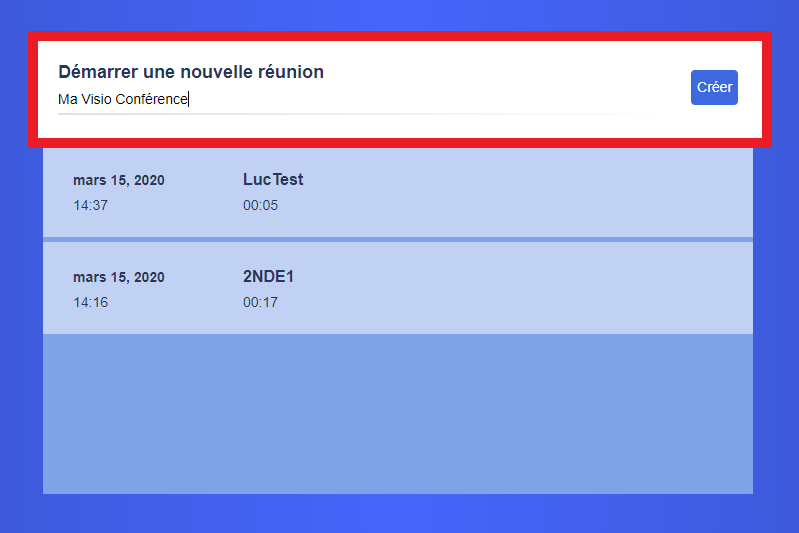
Etape 3
- Vous voilà connecté ! Prêt à démarrer votre visio-conférence.
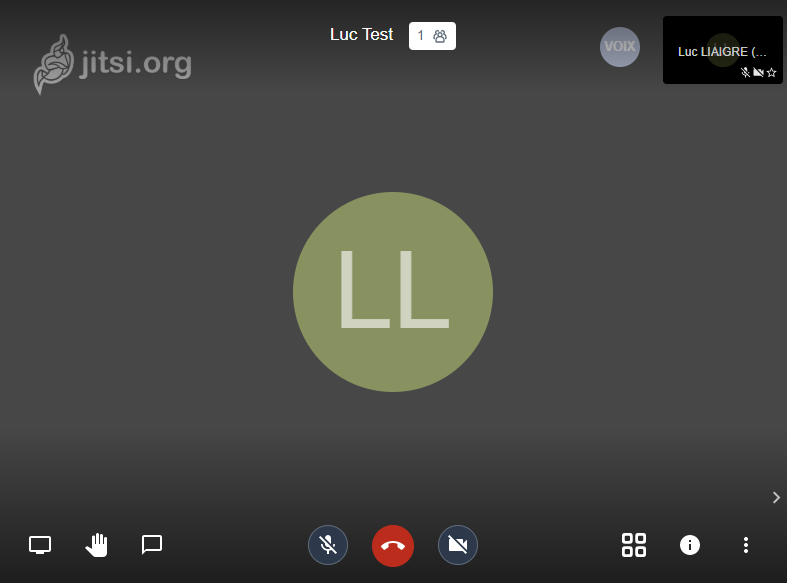
Etape 4
- Pour profiter au mieux de l’expérience, quelques points de configuration sont nécessaires.
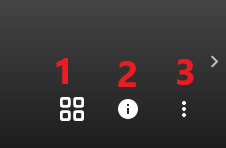
Interactions / Paramétrage
- Activer / Désactiver la mosaïque.
- Vous permet d’avoir une vue d’ensemble de tous les participants.
- Bouton de partage de la réunion.
- Vous permet d’ajouter un mot de passe pour sécuriser votre réunion et éviter les participants indésirables.
- Vous permet de copier le lien vers votre réunion, à transmettre par mail ou via EcoleDirecte aux participants.
- Plus d’actions -> Menu Paramètres.
- Via l’onglet Profil : saisissez votre nom. Important pour bien identifier chaque participant.
- Via l’onglet « Plus » : Cochez la case « Tout le monde me suit ». Cette option forcera tous les participants à suivre votre présentation uniquement.
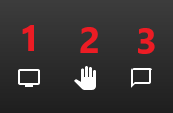
Interagir avec les participants
- Ce bouton vous permet de partager votre écran. Vous aurez le choix de montrer à vos participants soit votre écran, une application ou un onglet de navigation ouvert sur votre ordinateur pour que chacun puisse vous suivre.
- Ce bouton permet aux participants de manifester leur souhait d’intervenir dans la réunion.
- Jitsi Meet intègre un outil de chat accessible à tous les participants.
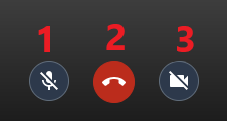
Outils de contrôle
- Activer / Désactiver votre micro.
- Quitter la réunion.
- Activer / Désactiver votre caméra.
Etape 2
- Accédez au paramètres de l’application par l’intermédiaire du bouton en haut à gauche.
Etape 3
- Définissez votre Pseudo par lequel chaque participant pourra vous identifier.
- Indiquez l’Url du serveur de l’établissement :
-
- https://jitsi1.ism-lapro.fr (A copier dans la zone de saisie)
- https://jitsi2.ism-lapro.fr (A copier dans la zone de saisie)
- Ajustez les autres options à votre convenance.
Etape 4
- De retour sur l’écran principal, saisissez le nom de votre salle de réunion et cliquez sur « Créer / rejoindre »
- OU sélectionnez directement une réunion récente dans votre historique
Etape 5
- Votre réunion est prête ! Vous allez pouvoir travailler simplement avec les participants.
- NB : Cette version mobile n’est pas recommandée pour l’enseignant car elle manque de possibilités d’interactions (partage d’écrans, contrôles des participants, etc)